Dans ce didacticiel d'introduction à Rclone, nous apprendrons ce qu'est Rclone et ses fonctionnalités importantes, comment installer Rclone dans divers systèmes d'exploitation Linux et enfin comment accéder à l'interface Web de Rclone à partir d'un navigateur Web.
Qu'est-ce que Rclone ?
Rclone ("rsync for cloud storage") est une ligne de commande, une application de synchronisation cloud riche en fonctionnalités pour sauvegarder et restaurer des fichiers vers et depuis le stockage local et cloud. Rclone est un programme open source inspiré de Rsync et c'est écrit en Go langage de programmation.
Voyons une brève description de certaines fonctionnalités notables de Rclone.
Fonctionnalités Rclones
En utilisant Rclone, nous pouvons monter un système de fichiers local, cloud ou virtuel en tant que disque dans les systèmes d'exploitation Linux, macOS et Windows, et servir les fichiers locaux ou distants via SFTP, HTTP, WebDAV, FTP et DLNA.
Rclone est très sécurisé de par sa conception ! Il crypte les fichiers avant de les transférer vers un stockage cloud et décrypte les fichiers lors de leur restauration du stockage cloud vers notre disque local.
Il synchronise non seulement les fichiers du stockage cloud local vers le stockage distant, mais peut également synchroniser les fichiers entre deux services cloud différents. Par exemple, il est possible de synchroniser des fichiers entre Google Drive et Dropbox à l'aide de Rclone.
Rclone ne copiera pas les fichiers identiques. Lors de l'utilisation de 'copy ', il vérifie la taille et la date de modification ou MD5SUM des fichiers.
S'il trouve que les fichiers sont identiques sur la source et la destination, il les ignorera simplement et ne copiera que les fichiers nouveaux ou modifiés à la place.
Une autre caractéristique notable est que Rclone n'utilise pas de disque local lors du transfert de fichiers d'un fournisseur de cloud à un autre. Cela réduira considérablement l'utilisation de la bande passante locale ainsi que le temps de transfert.
Rclone a une option pour déplacer les fichiers vers le stockage en nuage et supprimer les fichiers locaux après vérification. Ceci est utile lorsque vous ne souhaitez pas conserver les mêmes fichiers à plusieurs endroits.
Certains fournisseurs de cloud imposent des limites de taille. Vous ne pourrez donc peut-être pas télécharger de gros fichiers. Dans de tels cas, vous pouvez soit les compresser, soit diviser les fichiers volumineux en plus petits morceaux lors du téléchargement.
Les morceaux de fichier seront assemblés lorsque le fichier sera téléchargé.
Le travail de Rclone n'est pas terminé après le téléchargement des fichiers sur le cloud. Il s'occupe également de vos données.
Rclone conservera les horodatages et vérifiera en permanence les sommes de contrôle des fichiers téléchargés pour l'intégrité des fichiers. Il vérifie les données sur la source et la destination en comparant la taille des fichiers et les hachages.
Il a également des options pour comparer uniquement la taille ou la valeur de hachage. Veuillez noter que Rclone ne modifie ni la source ni la destination.
Rclone inclut des équivalents cloud à de nombreuses commandes Linux et Unix traditionnelles telles que rsync , cp , mv , mount , ls , ncdu , tree , rm , et cat . Si vous connaissez déjà ces commandes, l'utilisation de Rclone CLI serait beaucoup plus simple !
Si vous n'êtes pas sûr du résultat réel d'une commande, vous pouvez utiliser le --dry-run possibilité de simuler les commandes avant même de les exécuter. Vous pouvez en savoir plus sur la simulation de commandes dans cet article .
Rclone était purement un programme en ligne de commande dans les premiers jours. Heureusement, il a un expérimental Interface graphique basée sur le Web maintenant. Donc, si vous n'êtes pas à l'aise avec CLI, vous pouvez effectuer de nombreuses opérations Rclone graphiquement via un navigateur Web.
Au moment d'écrire ces lignes, Rclone peut gérer efficacement les fichiers sur plus de 40 fournisseurs de stockage en nuage, tels qu'AWS, Backblaze, Google Drive, Dropbox, Mega, NextCloud, ownCloud, Rackspace et bien d'autres. La liste complète des fournisseurs pris en charge est donnée ici.
Comme indiqué précédemment, Rclone est une application multiplateforme, fonctionne bien sous les systèmes d'exploitation Linux, Unix, macOS et Windows.
Le code source est disponible gratuitement sur GitHub. Vous pouvez inspecter son code, l'améliorer, ajouter des fonctionnalités, signaler des bogues, le porter sur d'autres plates-formes et contribuer de toutes les manières possibles.
Installer Rclone sous Linux et Unix
Rclone peut être installé de plusieurs manières. Vous pouvez installer Rclone à partir du script d'installation officiel, en utilisant le gestionnaire de packages et à partir de la source.
1. Installez Rclone à l'aide du script d'installation
Les développeurs de Rclone ont créé un script d'installation pour installer à la fois la version stable de rclone ou la version bêta.
Pour installer Rclone sur les systèmes Linux, BSD et macOS, exécutez la commande suivante depuis votre Terminal :
$ curl https://rclone.org/install.sh | sudo bash
Ce script vérifiera d'abord si Rclone est déjà installé sur votre système. S'il est déjà installé, il se terminera simplement sans réinstaller Rclone.
Si vous souhaitez essayer la dernière version bêta, exécutez plutôt cette commande :
$ curl https://rclone.org/install.sh | sudo bash -s beta
Certains d'entre vous ne préféreront pas exécuter directement le script. Si vous êtes l'un d'entre eux, vous pouvez essayer d'installer Rclone en utilisant l'une des méthodes indiquées ci-dessous.
2. Installez Rclone à l'aide du gestionnaire de packages
Rclone est fourni pour de nombreux systèmes d'exploitation de type Linux et Unix. Rclone est disponible dans les référentiels par défaut de la plupart des distributions Linux, nous pouvons donc l'installer à l'aide du gestionnaire de packages par défaut, comme indiqué ci-dessous.
Pour installer Rclone dans Arch Linux, EndeavourOS et Manjaro Linux, exécutez :
$ sudo pacman -S rclone
Install Rclone in Alpine Linux:
$ sudo apk add rclone
Debian, Ubuntu, Linux Mint, Pop OS :
$ sudo apt install Rclone
Fedora, RHEL, CentOS, AlmaLinux, Rocky Linux :
$ sudo dnf install rclone
Dans RHEL et ses clones, vous devez activer [EPEL ] référentiel avant d'installer Rclone.
$ sudo dnf install epel-release
OuvrirSUSE :
$ sudo zypper install rclone
3. Installer Rclone depuis la source
Assurez-vous d'avoir installé au moins Go 1.4 ou une version supérieure. suivez n'importe quel guide pour installer Go sous Linux.
- Comment installer le langage Go sous Linux
- Installer Golang sous Linux à l'aide du script Update-golang
Après avoir installé Go, exécutez la commande suivante pour installer Rclone depuis la source :
$ go get github.com/rclone/rclone
Si vous voulez la dernière version bêta, exécutez :
$ go get github.com/rclone/[email protected]
4. Installer Rclone à partir de binaires pré-compilés
Rclone est également disponible sous forme de binaires précompilés.
Téléchargez le dernier binaire Rclone :
$ curl -O https://downloads.rclone.org/rclone-current-linux-amd64.zip
Cela téléchargera le fichier zip Rclone dans le répertoire courant. Extrayez le fichier Zip à l'aide de la commande :
$ unzip rclone-current-linux-amd64.zip
Cela va extraire le contenu dans un répertoire. CD dedans :
$ cd rclone-*-linux-amd64
Copiez le fichier binaire Rclone dans votre $PATH :
$ sudo cp rclone /usr/bin/
Définissez la propriété et les autorisations appropriées sur le binaire Rclone :
$ sudo chown root:root /usr/bin/rclone
$ sudo chmod 755 /usr/bin/rclone
Ensuite, installez la page de manuel pour Rclone en exécutant les commandes suivantes une par une.
$ sudo mkdir -p /usr/local/share/man/man1
$ sudo cp rclone.1 /usr/local/share/man/man1/
$ sudo mandb
5. Installer le composant logiciel enfichable Rclone
Rclone est également disponible en tant que Snap .
Pour installer le package snap Rclone, exécutez :
$ sudo snap install rclone --classic
Vérifier la version de Rclone
Une fois installé, vous pouvez vérifier la version Rclone installée avec la commande :
$ rclone version
Exemple de résultat :
rclone v1.57.0 - os/version: arch 21.2.1 (64 bit) - os/kernel: 5.10.89-1-MANJARO (x86_64) - os/type: linux - os/arch: amd64 - go/version: go1.17.5 - go/linking: dynamic - go/tags: none
Afficher l'aide Rclone
Nous pouvons afficher la section d'aide de Rclone en exécutant la commande suivante :
$ rclone help
Ou,
$ rclone -h
Cela listera les commandes Rclone disponibles avec une petite description pour chaque commande.
Si vous souhaitez afficher la section d'aide d'une commande rclone spécifique, exécutez :
rclone [command_name] --help
Exemple :
$ rclone mount help
Cela affichera la section d'aide de rclone mount commande.
Pour afficher les indicateurs globaux disponibles, exécutez :
$ rclone help flags
Afficher les fournisseurs de cloud pris en charge :
$ rclone help backends
Vous pouvez obtenir des informations sur un backend particulier comme indiqué ci-dessous.
rclone help backend
Exemple :
$ rclone help backend mega
Cela affichera la section d'aide pour l'utilisation de Mega backend.
Accéder à l'interface graphique Web Rclone
La version récente de Rclone est livrée avec une interface utilisateur Web simple pour Rclone. Vous pouvez accéder à l'interface graphique Web Rclone en exécutant la commande suivante depuis le terminal :
$ rclone rcd --rc-web-gui
Il ouvrira le tableau de bord Rclone sur http://localhost:5572/ URL dans votre navigateur par défaut.
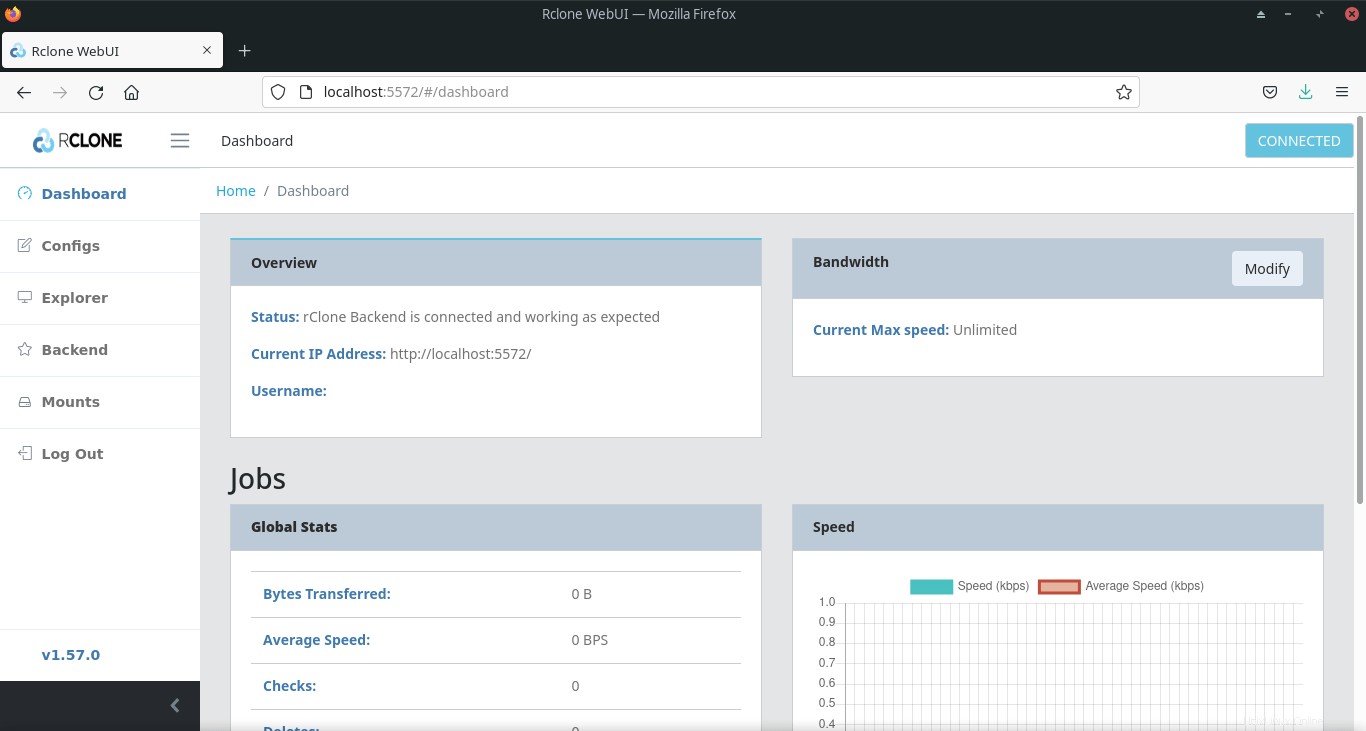
Nous en apprendrons bientôt plus sur l'interface graphique de Rclone dans un guide séparé.
Conclusion
Dans ce guide, nous avons brièvement discuté de ce qu'est Rclone et de certaines de ses fonctionnalités importantes. Nous avons également examiné 5 façons différentes d'installer Rclone dans divers systèmes d'exploitation Linux. Enfin, nous avons conclu l'article avec des étapes pour accéder à l'interface utilisateur basée sur le Web Rclone.
Dans nos prochains articles, nous verrons comment sauvegarder des fichiers sur différents fournisseurs de cloud tels que Google Drive, Dropbox et OneDrive, etc.
- Comment monter Google Drive localement à l'aide de Rclone sous Linux
- Comment monter Dropbox localement à l'aide de Rclone sous Linux
- Comment transférer des fichiers entre Dropbox et Google Drive avec Rclone sous Linux